Systém Windows 10 vás zaistímať peknú farebnú schému vo vašom systéme. Môžete si vybrať farbu záhlavia, panela úloh a ponuky Štart, ale systém Windows ho vyladí, aby vyzeral lepšie. Panel úloh a ponuka Štart sú vždy trochu odlišným odtieňom farby záhlavia. Farbu môžete vypnúť na paneli úloh a ponuke Štart úplne, ale zároveň to zakáže farbu na záhlaví všetkých okien. Je to všetko alebo nič, ale ak ste ochotní niečo vyladiť v registri Windows, môžete ponechať farbu v záhlaví okna, ale farbu pre ponuku Štart, panel úloh a Centrum akcií vypnúť. Tu je návod.
Krok 1: Otvorte aplikáciu Nastavenia a prejdite na stránkuPrispôsobovacia skupina nastavení. Na karte Farby vypnite možnosť „Automaticky vyberať zvýrazňujúcu farbu z môjho pozadia“. Na palete farieb, ktorú poskytuje systém Windows, vyberte farbu pre záhlavie atď. Posuňte zobrazenie nadol a vypnite možnosť „Make Start, taskbar a action action transparent“. Musí byť zapnutá možnosť „Zobraziť farbu na Štart, panel úloh, centrum akcií a záhlavie“.

Krok 2: Otvorte register Windows zadaním regedit v Cortane / vyhľadávacom riadku alebo do poľa Spustiť.
Krok 3: Prejdite na HKEY_CURRENT_USERSOFTWAREMicrosoftWindowsCurrentVersionExplorerAccent
Krok 4: Vyberte kľúč AccentPalette a exportujte ho, aby ste mali zálohu. Môžete ho exportovať výberom kľúča a prechodom na Súbor> Exportovať.
Krok 5: Je čas tento kľúč upraviť. Má štyri riadky a osem stĺpcov. Začnite s druhým riadkom a zmeňte 5., 6. a 7. hodnoty na 32. Ďalej prejdite na tretí riadok a prvé tri hodnoty zmeňte na 1F. V tom istom riadku zmeňte 5., 6. a 7. hodnotu na 0F. Hodnoty pred a za kľúčom môžete porovnať z nižšie uvedených snímok obrazovky.
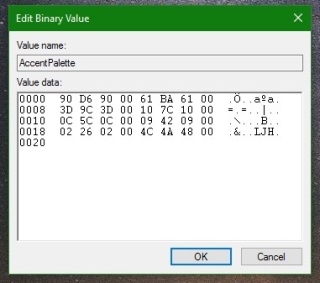
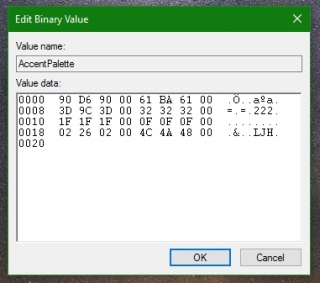
Krok 6: Kliknite na tlačidlo OK a potom sa odhláste alebo reštartujte systém Windows. Po prihlásení by ste mali mať farebné záhlavia a ponuku tmavého začiatku, panel úloh a centrum akcií.
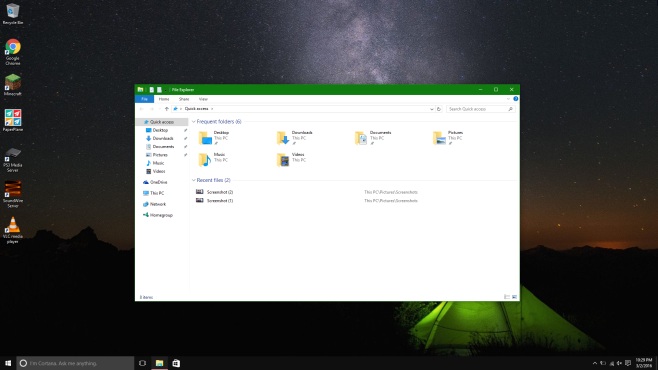
Resetovanie je veľmi jednoduché. Prejdite do aplikácie Nastavenia a v skupine nastavení Prispôsobenie prejdite na kartu Farby. Zapnite možnosť „Automaticky vybrať zvýrazňujúcu farbu z môjho pozadia“ a zmeny sa vrátia späť.













Komentáre